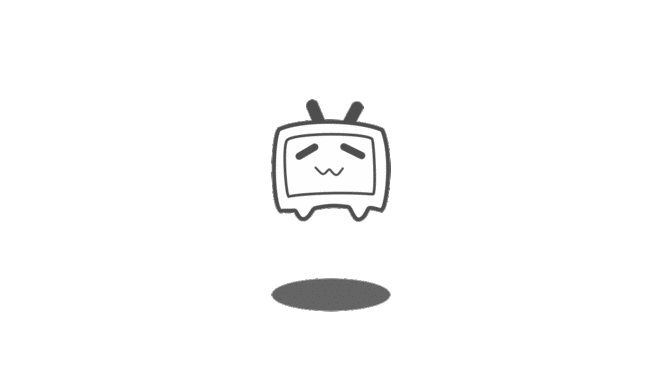时隔这么长时间都没有更新博客了
今天就更新一篇使用Android Studio配置Live2D Demo sampleApp
原因是Live2d官方网站的Android SDK里面的Demo是使用Eclipse作为开发工具,而现在很多的开发者已经从Eclipse换成Android Studio用来开发Android应用程序 ~
那么下面就开始教程 1.首先先去Live2d官方下载Android版本的SDK 链接在这点击跳转 由于新版本没有Android的只有Unity和其他开发工具的SDK,所以我们得下载老版本SDK 如图
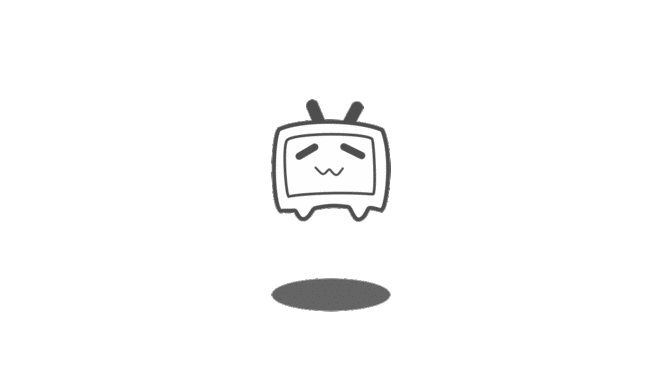
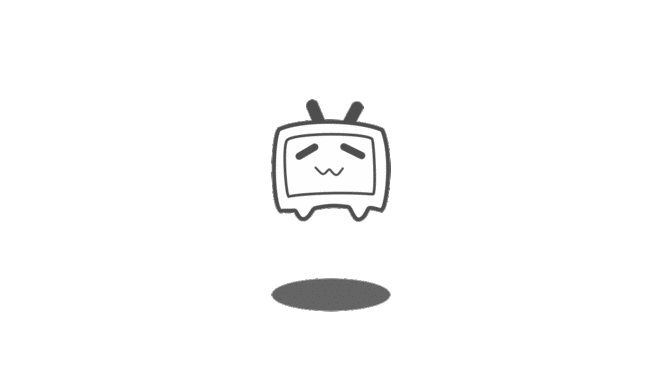
提示在点击下载后会弹出一个新开页面,让你选择个人还是企业然后按要求填入就可以啦 下载完成以后会有一个压缩包将压缩包解压会出现三个文件夹和一个Readme.txt文件
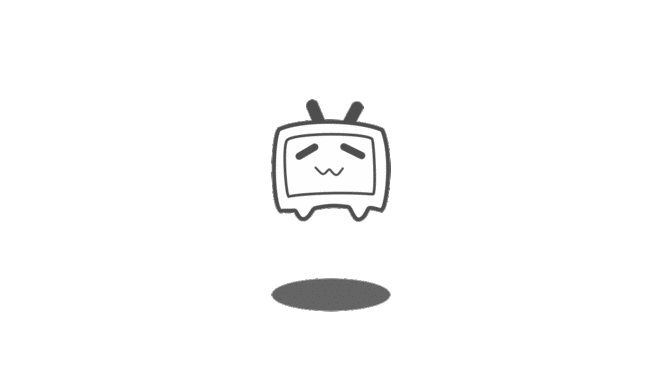
framework => live2d的框架要用到
libs => 里面只有一个live2d_android.jar live2d的库文件
sample => live2d的示例代码及文件
那么今天就说一下 sample文件夹下面的sampleApp1的示例Demo如何导入到Android Studio开发
第一步:打开Android Studio 第二步:(准备工作)随便在一个地方新建一个文件夹 复制解压好了的Live2d sdk文件夹里面的framework复制到这个新建文件夹里面,然后进入libs,把里面的live2d_android.jar 也复制到新建文件夹里面,最后去sample文件夹复制sampleApp1也放到新建文件夹里面,准备工作就做好了
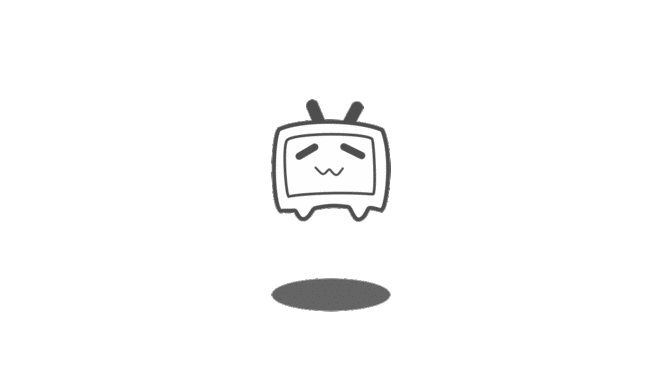
第三步: 选择Android Studio的Import project(Gradle,Eclipse,ADT,etc这个选项) 会出现一个选择项目路径的选项,找到自己刚才复制到新建文件夹里面的sampleApp1
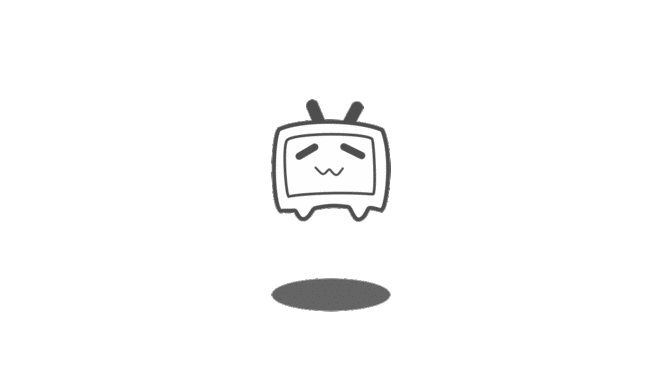
点击确定 然后还会弹出一个Import project form ADT还是一样的找到自己刚才复制到新建文件夹里面的sampleApp1 点击确定 还会弹出一个提示,点击yes就可以了,点击yes之后会出现一个这个框再选一次复制到新建文件夹里面的sampleApp1
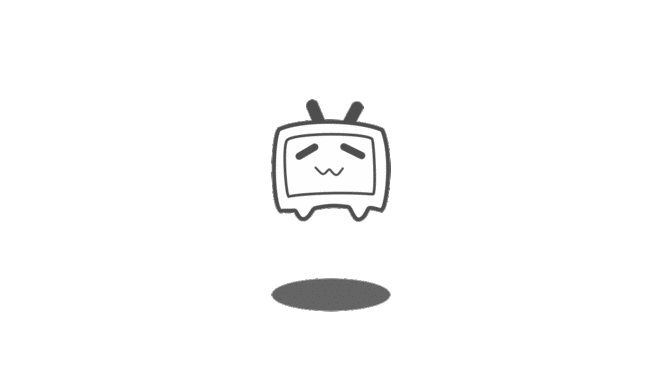
点击Next下一步
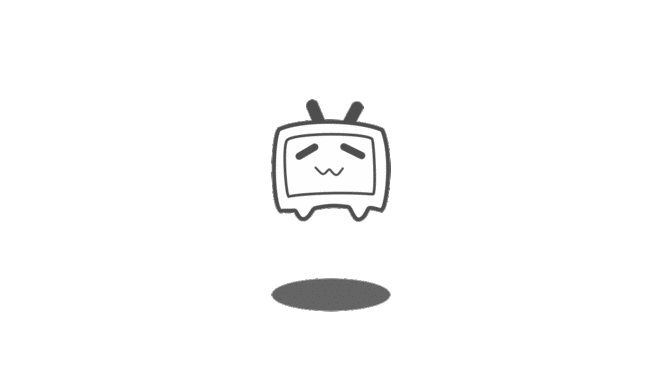
会出现这个选择framework,找到自己刚才复制到新建文件夹里面的framework
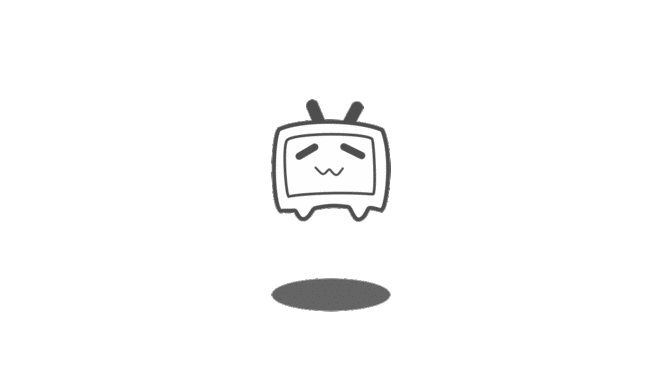
最后点击finish 等待Android Studio配置 导入后会出现第一个错误
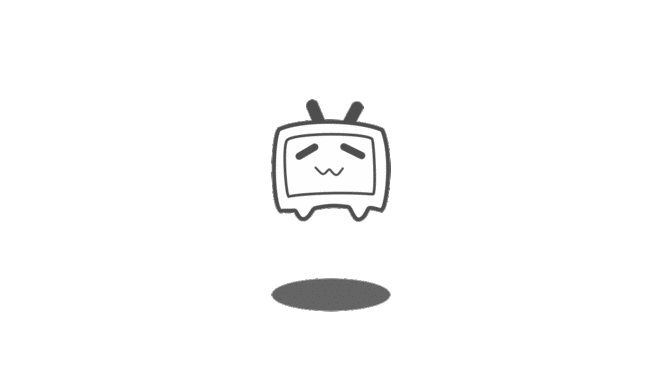
在自己的Android Studio点击我标红的框框的位置 点击后会继续执行编译,等待一会儿,会出现两个问题 按照要求修改第一个将compile换成implementation
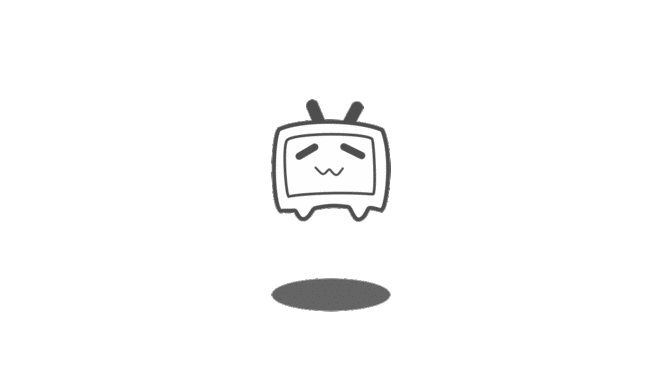
第二个
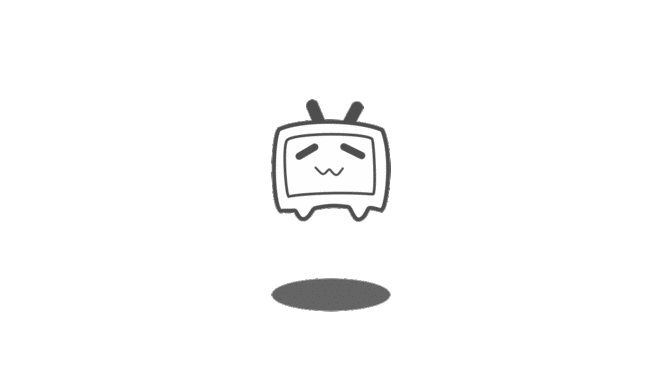
重新在执行异常Try Again 就可以看到没有问题了
这个时候去找到自己刚才复制到新建文件夹 找到里面的live2d_android.jar,复制到就这个文件夹的sampleApp1/app/libs(自己新建一个吧)目录下 最后再去Android Studio 添加一句
implementation files("libs/live2d_android.jar")右上角再点击Syns now就完成了 点击运行
程序执行结果